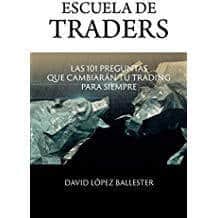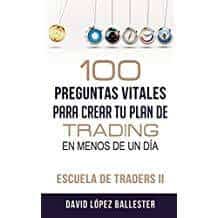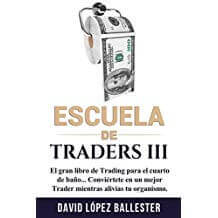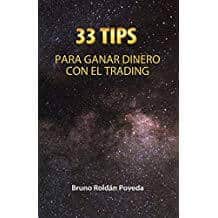Descargar y configurar Ninja Trader
En este artículo vas a aprender qué es Ninja Trader y cómo configurarlo, pues es uno de los software de graficación más completos del mercado y el que utilizo para mi operativa de Trading desde hace muchos años.
Vamos al lío:
1. Descargar Ninja Trader.
2. Al entrar en la página web (enlace superior) aparece un recuadro blanco para escribir tu email, introdúcelo y haz clic en:
"Descargar ya"
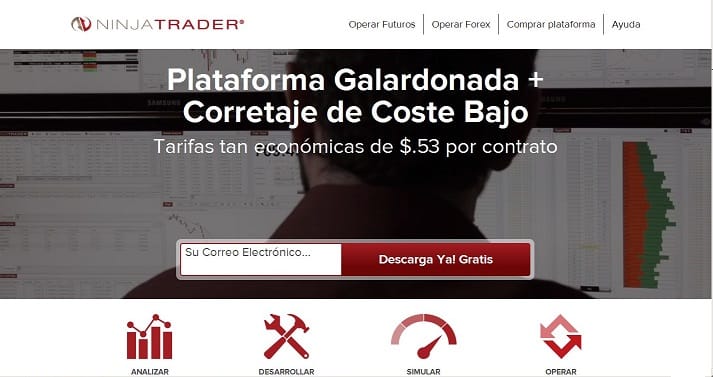
3. A continuación aparecerá un aviso que dice; ¿Quiere datos en tiempo real sin coste? confirma haciendo clic en “SI”.
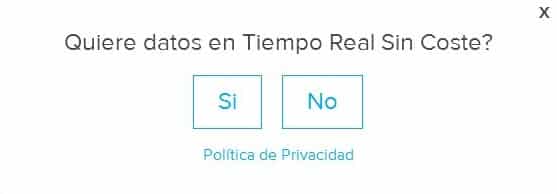
4. Rellena con tus datos el formulario que se habrá desplegado y haz clic en “Enviar”.
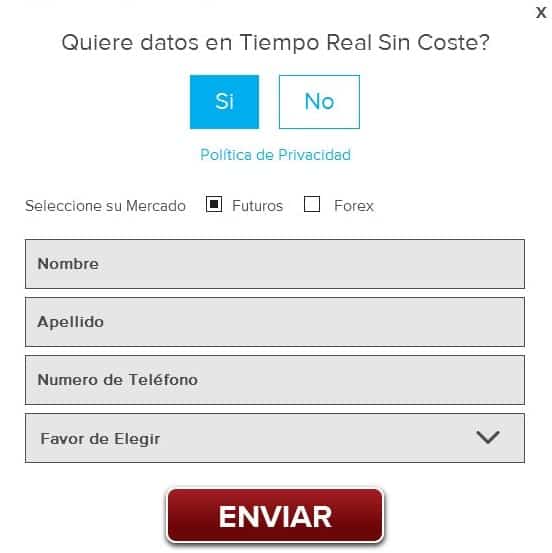
5. Haz clic en “Seleccione su versión de Ninja Trader” y elige la versión 7 (importante no elegir la versión 8 pués no admite el indicador "Speed", de capital importancia para nuestra operativa).
6. Haz clic en “Descargar”.
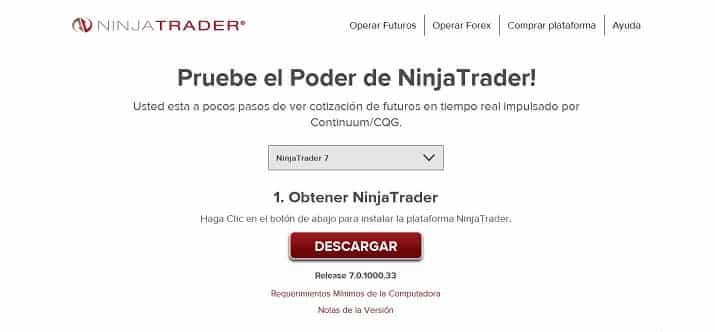
7. Instala el archivo “Setup.exe” que has descargado.
8. Una vez esté instalado, sólo te queda ejecutarlo.
9. Listo!!! el Ninja trader está instalado y abierto.
Una vez realizados todos los pasos anteriores, todavía no podrás empezar a utilizar el software en tiempo real, si quieres saber cómo terminar de configurar la plataforma, sigue leyendo…
Para poder ver los gráficos en tiempo real debes crear una conexión con datos de mercado...
Si te acuerdas, para poder descargar la plataforma, tuviste que facilitar tu email, pues bien, ve ahora a tu bandeja de entrada y busca un email que provenga de CQG.
Esta empresa te proporcionará un nombre de usuario y una contraseña con los que podrás crear una conexión, eso sí, por un tiempo limitado, aproximadamente unos 15 días…
Pasados este tiempo tendrás que volver a seguir los pasos del tutorial, con la excepción de descargar el software que ya estará instalado en tu pc.
Busca un email así en tu bandeja de entrada:
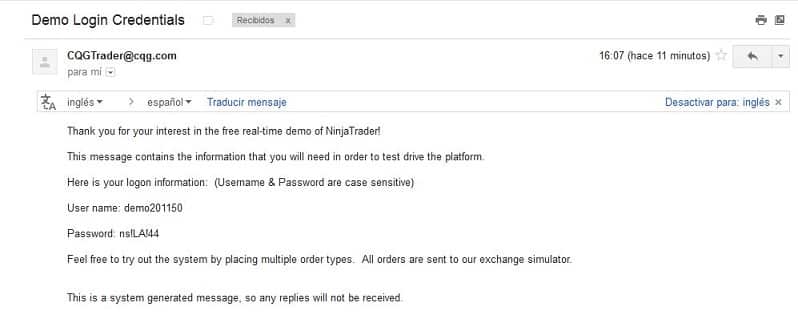
Te estarás preguntando…
─ ¿Por qué hay que hacer todo esto?
─ Te lo explico, Ninja es la plataforma de trading, pero los datos de mercado necesarios para poder ver los gráficos en tiempo real los aporta CQG, el día que abras una cuenta en un bróker, podrás enlazar la plataforma con dicho intermediario, de ese modo no tendrás que crear conexiones cada dos por tres...
CREAR UNA CUENTA DE TIEMPO REAL DE CQG EN NINJA TRADER
Para poder crear una conexión, lo primero es abrir el software, una vez hecho esto, podrás observar una ventana llamada “Control Center”
Si no es el caso, cierra todas las ventanas que aparezcan antes hasta llegar a “Control Center”, pues es en ésta donde debes realizar los siguientes pasos:
Ventana de Control Center
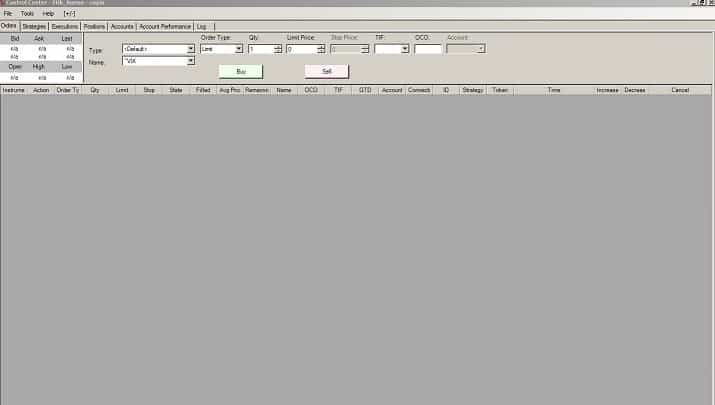
Haz clic en "Tools + account connections + Add".
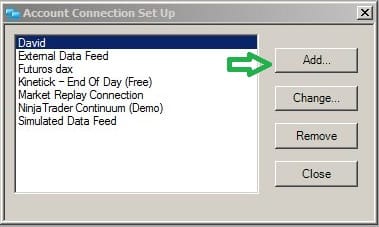
Haz clic en "Next"…
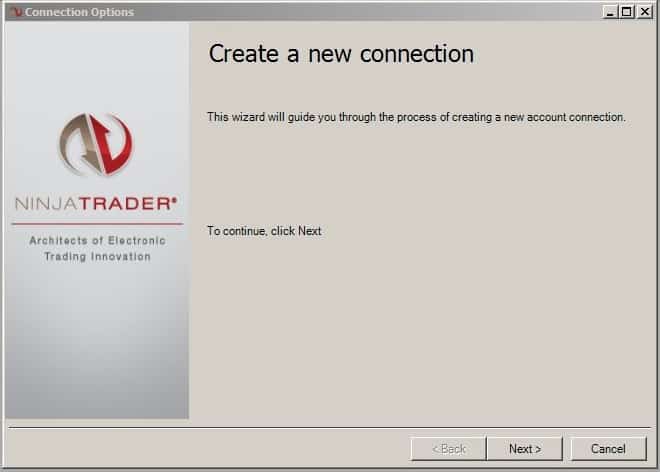
3. En la ventana siguiente debes crear un nombre para la cuenta, cualquiera sirve. También debes seleccionar a CQG en la pestaña "Provider".
4. Luego haz clic en "Next".
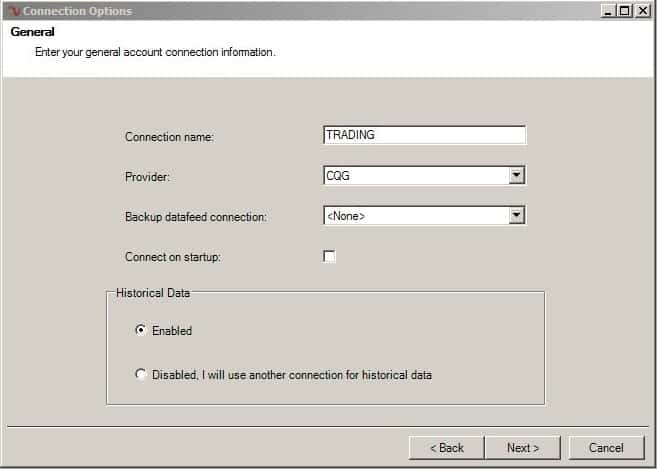
5. En la ventana siguiente tienes que hacer un corta y pega con el "User name" y el "Password" que te envió CQG a tu email.
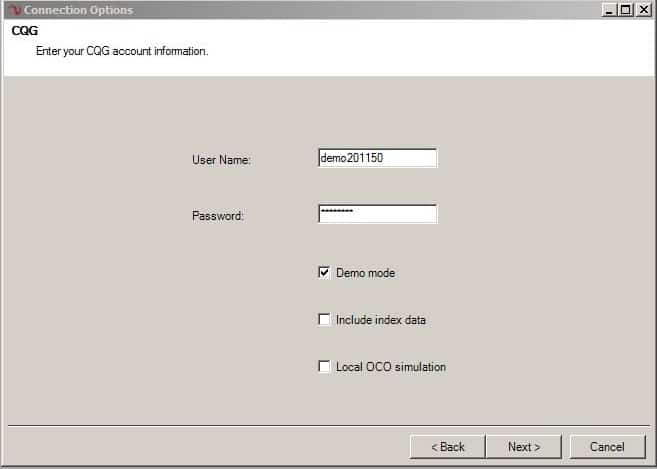
6. A continuación marca en la parte inferior la casilla “demo” y clic en "Next"
7. Haz clic en "Finish"
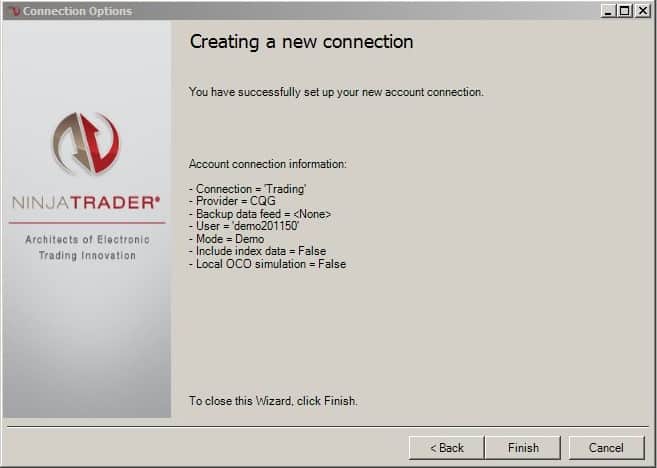
8. Haz clic en “aceptar”.
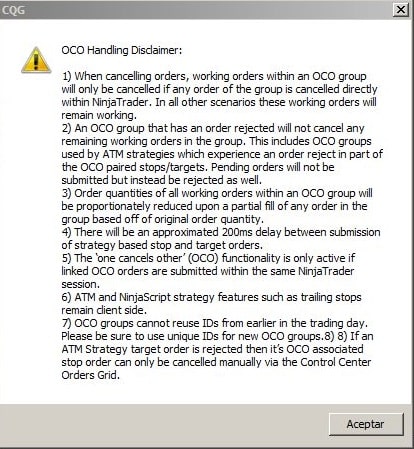
ENTRENAMIENTO GRATUITO ONLINE
"El Arma Secreta De Warren Buffett"

¿Quieres generar ingresos todos los meses, con menor riesgo que los inversores que compran acciones y sin tener que pasarte el día delante de las pantallas?
Descubre cómo puedes hacerlo, de una forma sencilla, práctica y sin tener que trabajar más horas.
Conectar Ninja Trader con la cuenta que acabas de crear
1. Haz clic en "File + Connect" y seleccionas la cuenta que creaste en el punto anterior.
2. Si has realizado todos los pasos correctamente, verás una franja verde en la parte inferior izquierda de la ventana “Control Center”.
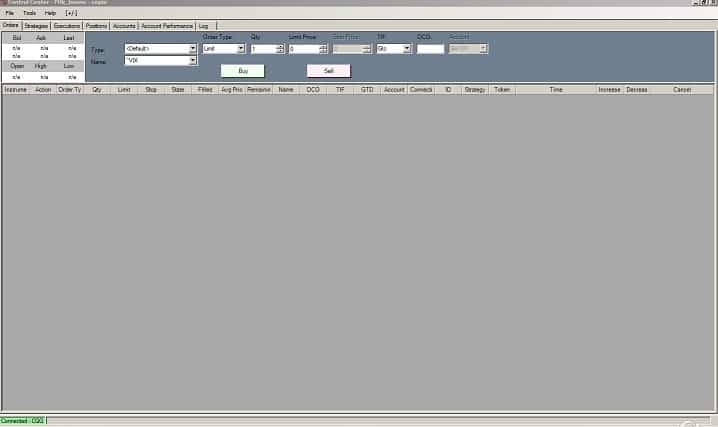
Cargar el espacio de trabajo (Gráficos)
1. Para disponer del archivo que yo mismo utilizo, puedes solicitarlo por el formulario de contacto, una vez lo tengas, copia el archivo adjunto con el nombre “Workspace Mini S&P”
2. A continuación vete a la carpeta “Mis documentos” de tu Pc y busca en ella otra con el nombre de “Ninja Trader 7” abre ésta última y dentro de ella, abre la que se llama “Workspaces”, pega en ella el archivo adjunto que copiaste del email.

3. En la ventana Control Center, clic en "File + Workspace + open Workspace", selecciona el archivo apropiado, en este caso el que acabas de añadir, te recuerdo el nombre; “Workspace Mini S&P”
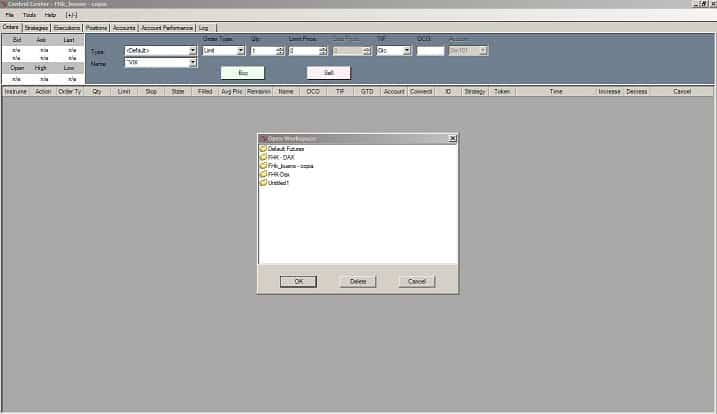
4. Una vez realizado todo esto, podrás ver que una serie de ventanas se van cargando con gráficos de diferentes espacios temporales, 1 - 3 - 10 - 60 - 1440 Minutos...

5. El siguiente paso es asegurarse de que estamos en el vencimiento adecuado, lo podrás comprobar en la parte superior izquierda del gráfico, en una casilla en la que aparece una leyenda como esta:
“ES 03-17”, si no es así…
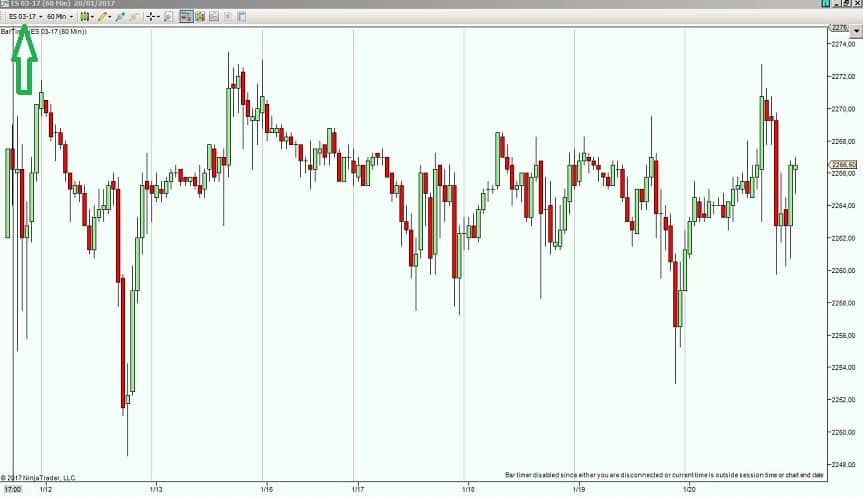
Cambiar el vencimiento de un contrato de futuros en Ninja Trader
1. En la ventana de Control Center, clic en “Tools + Instrument Manager” te aparecerá una ventana, en la casilla “Name” introduce ES y clic en search.
2. En la parte de abajo de la ventana clic en la flecha que apunta a la izquierda, por defecto la plataforma te da la fecha del próximo vencimiento, por lo tanto no cambies la fecha.
3. Comprueba en la columna de la izquierda que se ha añadido el instrumento con la fecha del próximo vencimiento.
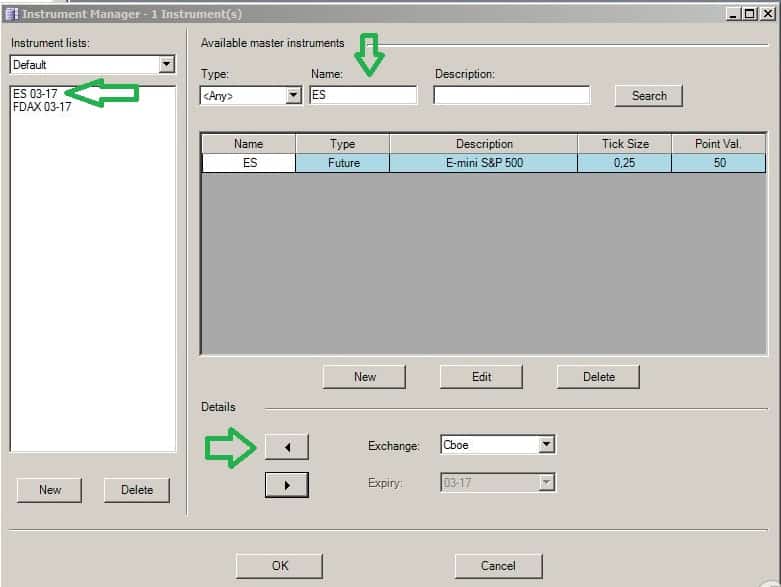
4. Vete a cualquier gráfico del espacio de trabajo y en la casilla donde viste el vencimiento anterior, clic en ella y sustituye éste por el vencimiento actual que ahora podrás ver reflejado en la lista…
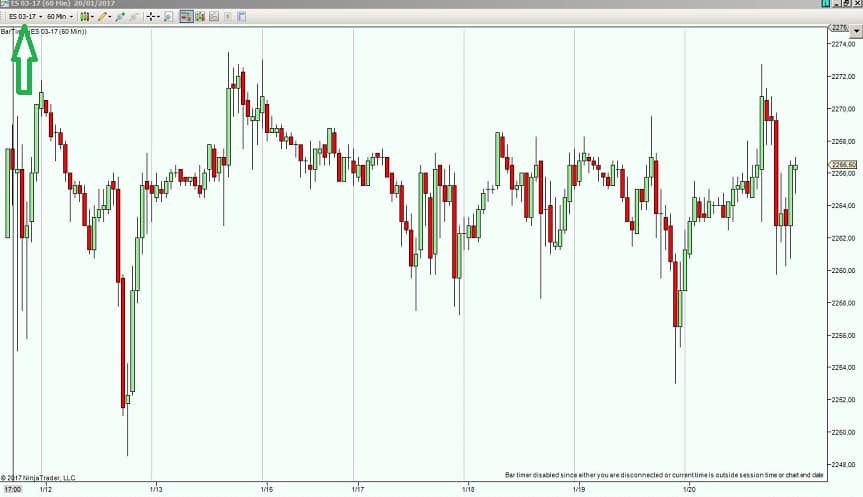
Si has seguido cada uno de los pasos, enhorabuena, ya habrás podido descargar y configurar Ninja Trader, ahora solo te queda empezar a disfrutar de esta maravillosa herramientas.
Espero que este artículo te haya sido de ayuda…
Un abrazote.
David L.
ACADEMIA DE TRADING ESCUELA DE TRADERS

¿Quieres convertirte en un Trader?
Suscríbete GRATIS y accede a nuestra newsletter, cursos de trading VIP y contenidos exclusivos.
Te interesa leer
- La guía definitiva para aprender trading
- ¿Qué es el Forex?
- ¿Vale la pena pagar por un curso de Trading?
- ¿Cómo se puede aprender trading?
- Cómo elegir el mejor bróker para hacer trading
- Los peores errores de trading que puedes cometer
- Psicotrading, todo lo que necesitas saber
- Scalping, la técnica preferida de Lucky Luke
¿Estás empezando en el mundo del Trading?
¿Te gustaría mejorar el nivel de tu operativa?
Entonces necesitas estos libros...